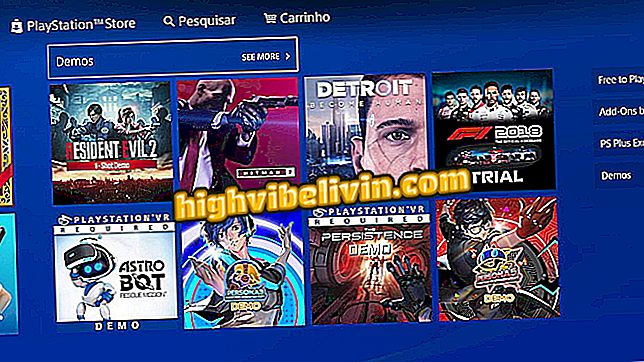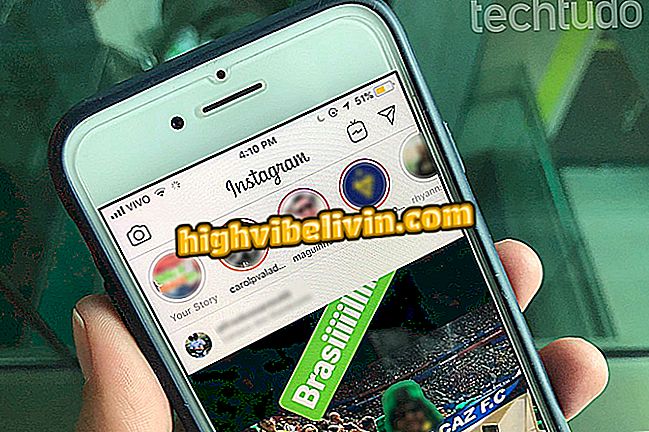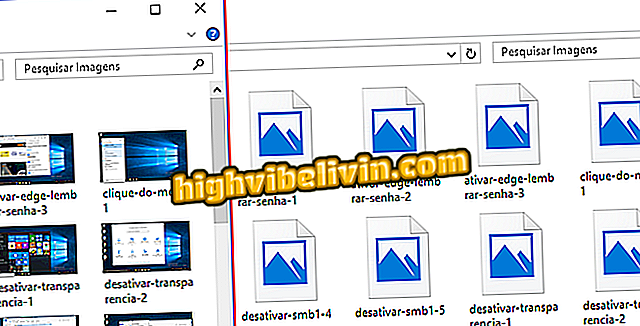Mẹo để giảm tiêu thụ Internet trong WhatsApp
WhatsApp có thể tiêu thụ một lượng dữ liệu đáng kể từ gói internet di động của bạn. Điều này chủ yếu là do số lượng ảnh và video được chia sẻ bởi ứng dụng trong các nhóm trò chuyện. Theo mặc định, trình nhắn tin được cấu hình để tự động tải xuống nội dung như vậy trong nền, có nghĩa là ứng dụng thậm chí không phải mở để tiêu thụ nhượng quyền của bạn. Một số cài đặt có thể được sửa đổi trong phiên bản Android và iPhone (iOS) để trình nhắn tin tiêu thụ ít dữ liệu di động hơn.
Dưới đây là tổng hợp ba mẹo đơn giản để giảm việc sử dụng dữ liệu di động của WhatsApp. Các quy trình được thực hiện trên iPhone 8 với iOS 12 và Moto E4 với Android 7.1.1 Nougat.

Tìm hiểu cách tối ưu hóa WhatsApp để tiêu tốn ít dữ liệu hơn trên 4G
Bạn muốn mua điện thoại di động, TV và các sản phẩm giảm giá khác? Biết so sánh
Vô hiệu hóa tải xuống tự động
Tự động tải xuống hình ảnh và video chắc chắn là nguồn tiêu thụ dữ liệu WhatsApp lớn nhất. May mắn thay, bạn có thể tắt hoàn toàn tính năng này hoặc chỉ cho phép tải xuống khi điện thoại của bạn được kết nối với mạng Wi-Fi.
Trên Android, chức năng có thể được điều chỉnh trong cài đặt trình nhắn tin → "Dữ liệu và lưu trữ" → "Tải xuống tự động" → "Khi sử dụng mạng dữ liệu". Bỏ chọn tất cả các tùy chọn và nhấn "OK".

Vô hiệu hóa tải phương tiện tự động
Trong phiên bản WhatsApp cho iPhone, đi tới "Cài đặt" → "Sử dụng và lưu trữ dữ liệu" → "Ảnh" và chọn tùy chọn "Không bao giờ" hoặc "Wi-Fi". Làm tương tự cho các mục khác - video, âm thanh và tài liệu.

Vô hiệu hóa tải phương tiện tự động
Vô hiệu hóa các bản sao lưu không có Wi-Fi
WhatsApp có thể sao lưu các cuộc hội thoại của bạn bằng 3G hoặc 4G. Điều này đảm bảo an toàn hơn cho tin nhắn nếu điện thoại di động của bạn bị mất hoặc bị đánh cắp. Mặt khác, tính năng này có thể tiêu thụ một lượng dữ liệu đáng kể, đặc biệt nếu bạn thường gửi hoặc nhận nhiều ảnh.
Bạn có thể định cấu hình WhatsApp để chỉ sử dụng kết nối Wi-Fi để sao lưu. Trên Android, cài đặt nằm trong cài đặt nhắn tin → "Cuộc trò chuyện" → "Sao lưu cuộc hội thoại" → "Sao lưu tới". Cuối cùng, chỉ cần chọn "Wi-Fi".

Cấu hình sao lưu WhatsApp
Trên iPhone, cài đặt này phải được thực hiện trong ứng dụng Cài đặt iOS. Chuyển đến "Di động" → cuộn đến cuối và hủy kích hoạt "iCloud Drive". Lưu ý rằng điều này cũng ảnh hưởng đến các ứng dụng khác sử dụng dịch vụ lưu trữ của Apple để lưu tệp.

Thiết lập sao lưu iCloud Drive
Giảm chất lượng cuộc gọi
Nếu bạn sử dụng WhatsApp để thực hiện hoặc nhận cuộc gọi, bạn có thể giảm chất lượng cuộc gọi để lưu dữ liệu. Chỉ các cuộc gọi được thực hiện qua mạng di động sẽ bị ảnh hưởng. Nếu điện thoại của bạn được kết nối với mạng Wi-Fi, chất lượng tối đa sẽ được duy trì.
Để thực hiện việc này, hãy chuyển đến cài đặt WhatsApp → mở "Dữ liệu và lưu trữ" → cuộn đến cuối và bật tùy chọn "Giảm sử dụng dữ liệu".

Giảm chất lượng cuộc gọi
Trên iPhone, đi đến "Cài đặt" → "Sử dụng dữ liệu và lưu trữ" và kích hoạt mục "Giảm mức sử dụng dữ liệu".

Giảm chất lượng cuộc gọi
Làm cách nào để thay đổi bộ nhớ phương tiện WhatsApp? Người dùng trả lời trong Diễn đàn

WhatsApp cảnh báo khi tin nhắn được chuyển tiếp; biết cách tránh